Lokalizacja i zarządzanie folderem .thumbnails na Androidzie
Każde nowoczesne urządzenie z Androidem ma wiele folderów i plików, z których wiele jest tworzonych automatycznie podczas korzystania z systemu operacyjnego. Jednym z takich katalogów jest „.thumbnails” , przeznaczony do tymczasowego przechowywania dokumentów. W artykule omówimy główny cel tego folderu i wszystkich plików przechowywanych w nim.
Spis treści
Android .thumbnails folder
Głównym i jedynym celem folderu „.thumbnails” znajdującego się w jednym ze standardowych katalogów systemu operacyjnego jest przechowywanie miniatur każdego obrazu na smartfonie. Ten katalog pozwala znacznie zwiększyć szybkość pobierania zdjęć podczas przeglądania i nawigacji.
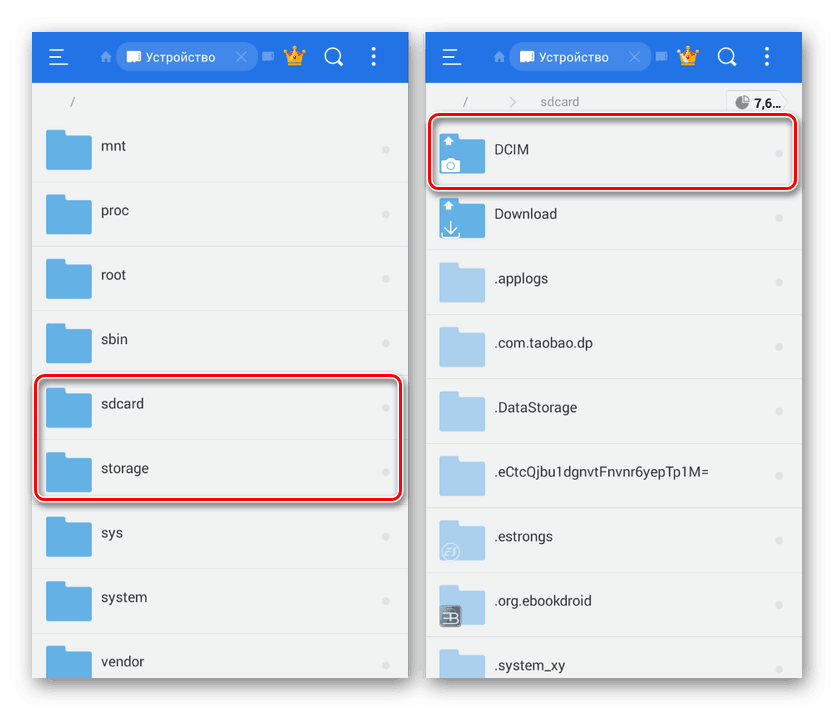
„.Thumbnails” znajduje się w wewnętrznym folderze urządzenia „Storage” w sekcji „DCIM” . Oprócz podanego katalogu istnieją inne katalogi z zainstalowanych aplikacji oraz standardowy folder „Camera” , który zapisuje zdjęcia z aparatu w telefonie. Oprócz pamięci wewnętrznej smartfona, katalog DCIM i folder .thumbnails znajdują się na karcie pamięci, automatycznie wyświetlając się po podłączeniu.
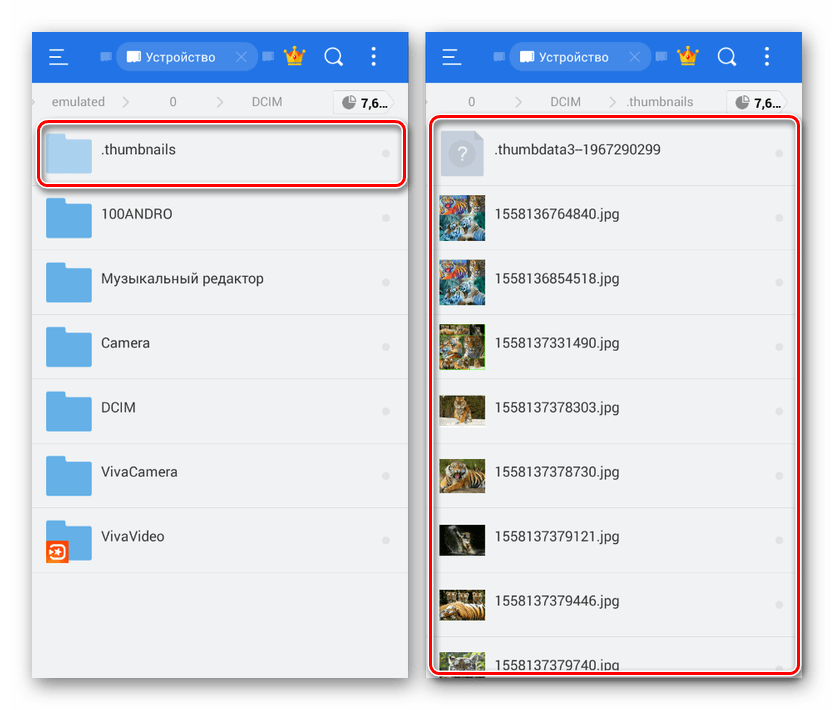
W przeciwieństwie do większości folderów w telefonie katalog „.thumbnails” jest domyślnie ukryty przed oczami użytkownika i nie można go otworzyć bez menedżera plików obsługującego odpowiednią funkcję. Możesz uzyskać dostęp do folderu za pomocą jednego z menedżerów plików, który oprócz wyświetlania wszystkich dokumentów w nim zawartych, w tym ukrytych, umożliwia usunięcie.
Funkcje plików
Wśród zawartości folderu z reguły znajdują się kopie wszystkich zawsze otwartych plików graficznych na urządzeniu w różnych formatach. W razie potrzeby można ich użyć do odzyskania usuniętych oryginałów lub całkowicie usuniętych, zwalniając pamięć.

Istnieje również plik w nieodpowiednim formacie do przeglądania, działający jako pamięć podręczna obrazów na platformie Android. Jego wymiary znacznie przekraczają inne pliki, a właściwie to właśnie jego usunięcie należy wykonać, aby oczyścić wolne miejsce. Pod tym względem procedura nie różni się od innych plików graficznych.
Metoda usuwania folderów
Aby usunąć folder .thumbnails lub poszczególne załączniki, wymagany jest wspomniany wcześniej menedżer plików. W naszym przypadku wykorzystamy ES Explorer , ponieważ ten program jest najpopularniejszy i zapewnia najbardziej intuicyjny interfejs.
Uwaga: Możesz użyć komputera, aby go usunąć, podłączając smartfon za pomocą kabla USB.
- W ES Explorer rozwiń menu główne w lewym górnym rogu i znajdź opcję „Pokaż ukryte pliki” . Zmień pozycję suwaka, aby włączyć funkcję.
- Otwórz katalog główny urządzenia, wybierz folder „Storage” i przejdź do sekcji „DCIM” . Analogicznie do nich można znaleźć ten sam katalog na dysku flash sdcard .
- W katalogu kliknij wiersz „.thumbnails” i przytrzymaj go w tym stanie przez kilka sekund, aż pojawi się ikona ze znacznikiem wyboru. Następnie na dolnym panelu kliknij przycisk „Usuń” , aby pozbyć się folderu i wszystkich dołączonych plików.
- W celu selektywnego usunięcia otwórz „.thumbnails” i wybierz niepotrzebne dokumenty, podobnie jak w poprzednim kroku. Zwróć szczególną uwagę na plik „.thumbdata3” , ponieważ zawiera on miniatury i zajmuje miejsce na smartfonie.
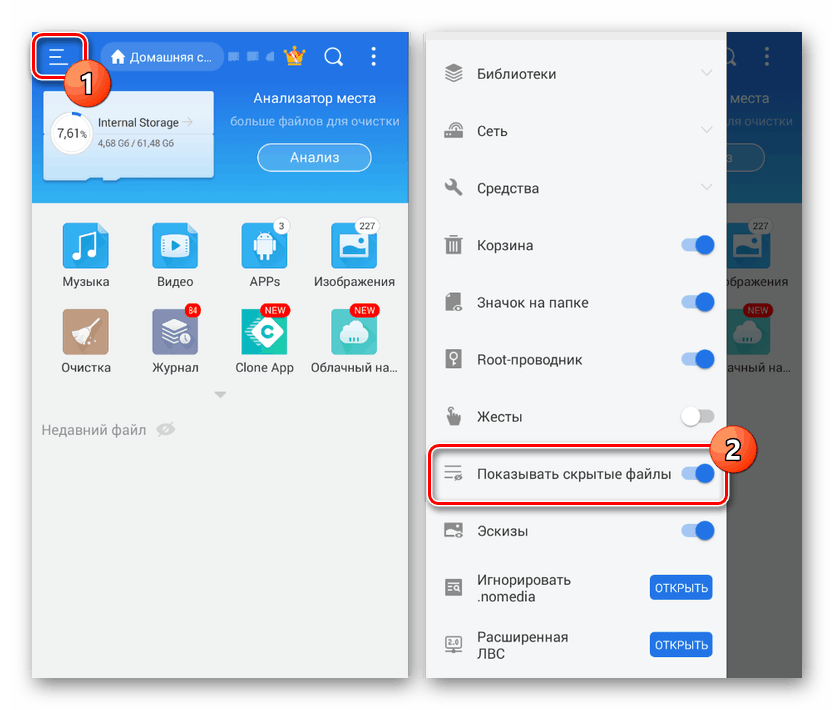
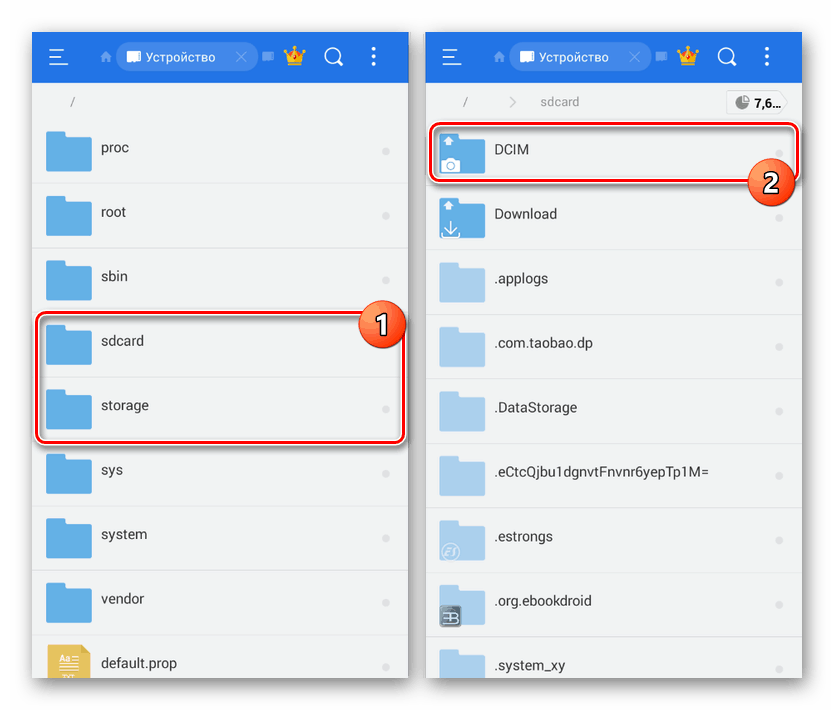
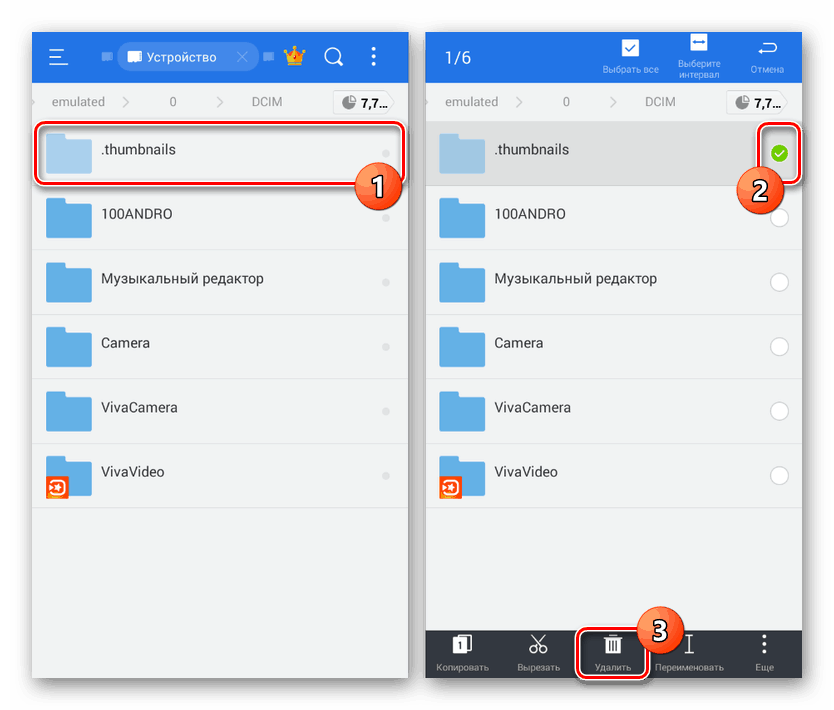
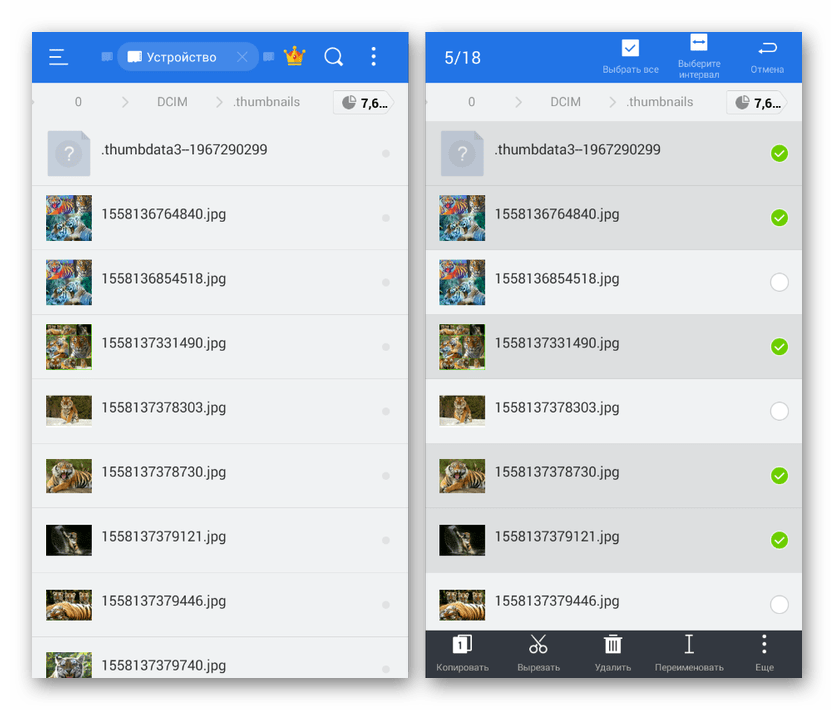
Opisane czynności należy wykonywać tylko w skrajnych przypadkach, ponieważ prędkość smartfona i niektórych aplikacji może się zmniejszyć. Ponadto najprawdopodobniej miniatury zdjęć znikną z galerii.
Czytaj także: Miniatury nie są wyświetlane w galerii na Androidzie
Zakaz tworzenia folderu
Jako dodatkowy środek możesz zapobiec tworzeniu pliku z miniaturami, eliminując w ten sposób potrzebę trwałego usunięcia danego katalogu. Aby to zrobić, ponownie potrzebujesz menedżera plików, który wyświetla ukryte pliki, i dowolnego edytora tekstu.
- Po usunięciu folderu „.thumbnails” w katalogu „DCIM” kliknij ikonę z trzema kropkami w prawym górnym rogu ekranu i wybierz „Utwórz” . Z listy opcji musisz wybrać „Plik” .
- W wyświetlonym polu tekstowym wpisz
.nomediai kliknij przycisk OK . Jeśli wszystko zrobiłeś poprawnie, w katalogu „DCIM” pojawi się nowy plik o nieznanym formacie i domyślnym typem jest „Ukryty” . - Ponownie otwórz menu wielokropka, przejdź do okna „Utwórz” i wybierz opcję „Plik” . W polu z nazwą należy podać następujące informacje:
.thumbnails
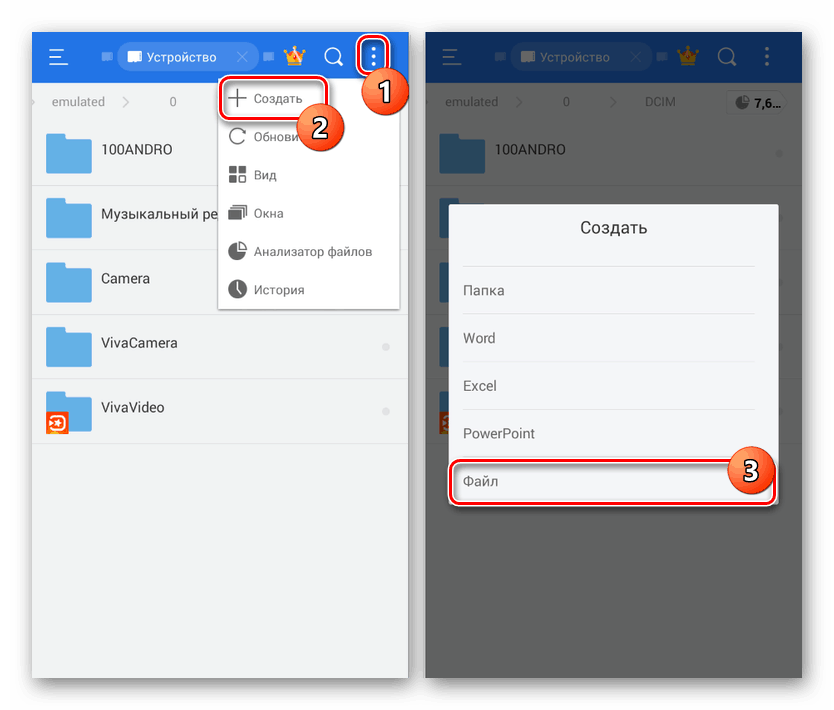
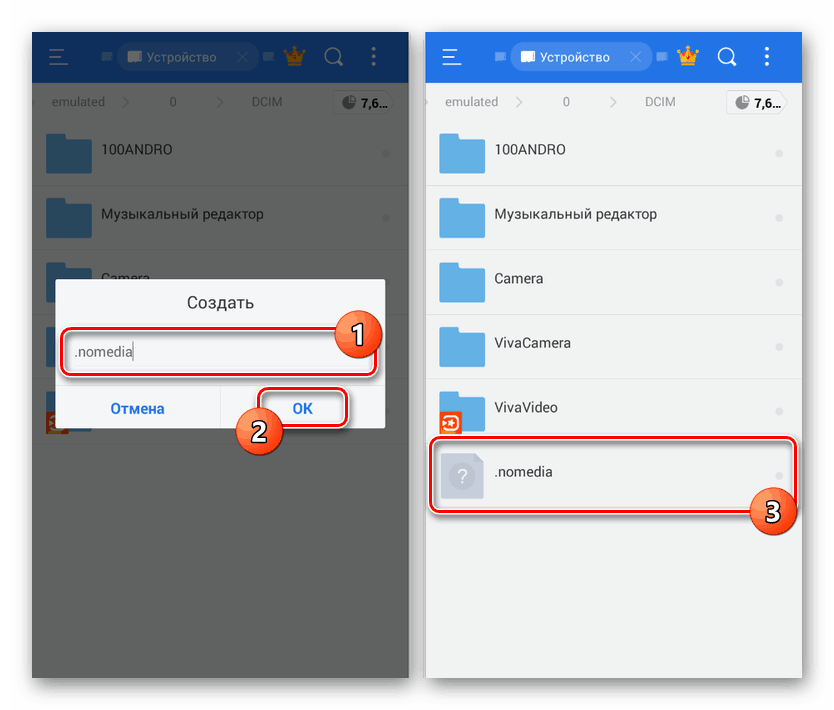
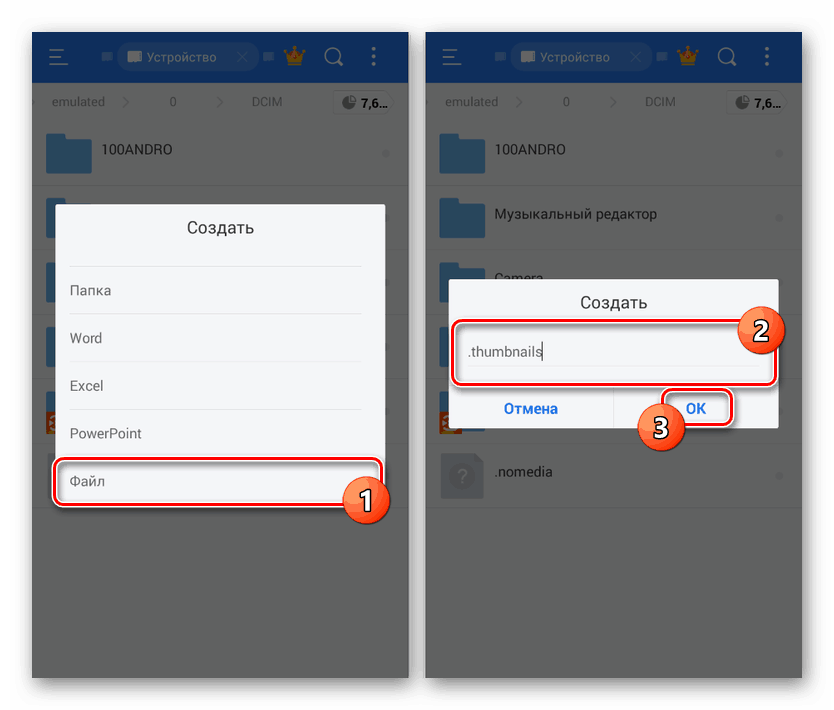
W rezultacie w folderze pojawią się jednocześnie dwa nowe pliki, których obecność uniemożliwi utworzenie katalogu z miniaturami. Na tej procedurze można uznać za zakończoną.
Wniosek
Próbowaliśmy porozmawiać o wszystkich funkcjach folderu „.thumbnails” i plikach zawartych w tym katalogu. Podczas pracy z takimi dokumentami należy zwrócić uwagę na wszystkie te funkcje.